Μπορείτε να εισαγάγετε μια εικόνα σε ένα σχήμα και να δώσετε την εμφάνιση μιας εικόνας που έχει περικοπεί σε συγκεκριμένο σχήμα, όπως σε ένα αστέρι ή σε έναν κύκλο.

Εισαγωγή εικόνας σε σχήμα
-
Κάντε κλικ στο σχήμα στο οποίο θέλετε να προσθέσετε μια εικόνα.
-
Στην καρτέλα Μορφοποίηση, στην ομάδα Στυλ σχημάτων, κάντε κλικ στο βέλος δίπλα στην επιλογή Γέμισμα.
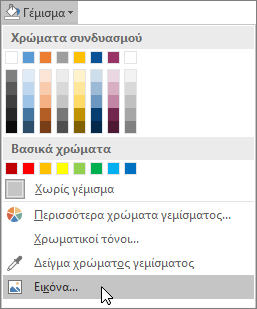
-
Στο φάκελο ή στη θέση που περιέχει την εικόνα που θέλετε να χρησιμοποιήσετε, κάντε κλικ στο αρχείο εικόνας και, στη συνέχεια, κάντε κλικ στην επιλογή Εισαγωγή.
Σημείωση: Δεν μπορείτε να μετακινήσετε τη θέση της εικόνας μέσα στο σχήμα.
Διαβάστε παρακάτω για συμβουλές και τεχνάσματα για να επιτύχετε τα καλύτερα αποτελέσματα.
Επιλέξτε ένα σχήμα που θα έχει καλό αποτέλεσμα με την εικόνα σας. Εάν η εικόνα είναι τετράγωνη, μπορείτε να την εισαγάγετε σε έναν κύκλο. Εάν η εικόνα είναι ορθογώνια, ένα σχήμα έλλειψης μπορεί να είναι ενδιαφέρον και ευχάριστο αισθητικά. Εάν θέλετε να εστιάσετε στο κέντρο της εικόνας, ένα σχήμα αστεριού μπορεί να βοηθήσει στην προσέλκυση της προσοχής του θεατή.
Μπορείτε να καταργήσετε τον επιπλέον χώρο με περικοπή από τις πλευρές, το επάνω ή το κάτω μέρος της εικόνας, έτσι ώστε να χωράει μέσα στο σχήμα που θέλετε. Μάθετε πώς μπορείτε να κάνετε περικοπή μιας εικόνας πριν από την εισαγωγή της σε ένα σχήμα.
Για να αλλάξετε το μέγεθος της εικόνας σας, επιλέξτε το σχήμα, τοποθετήστε το δείκτη του ποντικιού πάνω από ένα σημείο και, στη συνέχεια, κάντε κλικ και σύρετε τη λαβή μεγέθους.
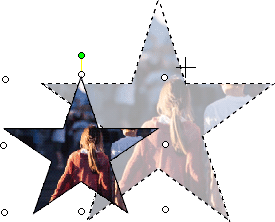
Εισαγωγή εικόνας σε σχήμα
-
Έχοντας επιλεγμένο το σχήμα, κάντε κλικ στην επιλογή Αυτόματο σχήμα στο μενού Μορφοποίηση και, στη συνέχεια, κάντε κλικ στην καρτέλα Χρώματα και γραμμές.
-
Στη λίστα Χρώμα, στην περιοχή Γέμισμα, επιλέξτε Εφέ γεμίσματος > καρτέλα Εικόνα > Επιλογή εικόνας.
-
Στο παράθυρο διαλόγου Επιλογή εικόνας, εντοπίστε το φάκελο που περιέχει την εικόνα που θέλετε να εισαγάγετε, επιλέξτε το αρχείο εικόνας και, στη συνέχεια, επιλέξτε Εισαγωγή.
-
Για να διατηρήσετε σταθερές τις αναλογίες της εικόνας (για να αποφύγετε την παραμόρφωση) κατά την εισαγωγή της στο σχήμα, επιλέξτε το πλαίσιο ελέγχου Κλείδωμα αναλογιών εικόνας και, στη συνέχεια, κάντε κλικ στο κουμπί OK.
-
Στο παράθυρο διαλόγου Μορφοποίηση αυτόματου σχήματος, κάντε κλικ στην καρτέλα Μέγεθος και, στη συνέχεια, επιλέξτε το πλαίσιο ελέγχου Κλείδωμα αναλογιών για να διατηρήσετε σταθερές τις αναλογίες του σχήματος όταν αλλάζετε το μέγεθός του. Κάντε κλικ στο ΟΚ.
Διαβάστε παρακάτω για συμβουλές και τεχνάσματα για να επιτύχετε τα καλύτερα αποτελέσματα.
Επιλέξτε ένα σχήμα που θα έχει καλό αποτέλεσμα με την εικόνα σας. Εάν η εικόνα είναι τετράγωνη, μπορείτε να την εισαγάγετε σε έναν κύκλο. Εάν η εικόνα είναι ορθογώνια, ένα σχήμα έλλειψης μπορεί να είναι ενδιαφέρον και ευχάριστο αισθητικά. Εάν θέλετε να εστιάσετε στο κέντρο της εικόνας, ένα σχήμα αστεριού μπορεί να βοηθήσει στην προσέλκυση της προσοχής του θεατή.
Μπορείτε να καταργήσετε τον επιπλέον χώρο με περικοπή από τις πλευρές, το επάνω ή το κάτω μέρος της εικόνας, έτσι ώστε να χωράει μέσα στο σχήμα που θέλετε. Μάθετε πώς μπορείτε να κάνετε περικοπή μιας εικόνας πριν από την εισαγωγή της σε ένα σχήμα.
Για να αλλάξετε το μέγεθος της εικόνας σας, επιλέξτε το σχήμα, τοποθετήστε το δείκτη του ποντικιού πάνω από ένα σημείο και, στη συνέχεια, κάντε κλικ και σύρετε τη λαβή μεγέθους.
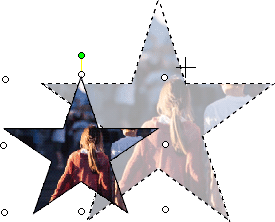
Συμβουλή: Εάν έχετε επιλέξει το πλαίσιο ελέγχου Κλείδωμα αναλογιών για να διατηρήσετε τη θέση της εικόνας μέσα στο σχήμα σε σχέση με το μέγεθος του σχήματος, χρησιμοποιήστε μία από τις γωνιακές λαβές για να αλλάξετε το μέγεθος της εικόνας.










